Ver contraseñas guardadas de Wi-Fi (WPA, WEP) en OS X
Casi todos los que tienen una computadora portátil probablemente se hayan conectado a varias redes inalámbricas diferentes a lo largo del tiempo. Tiendo a viajar mucho y llevar mi computadora portátil a todas partes, así que, literalmente, tengo más de cien redes inalámbricas almacenadas en mi Mac. Esto es genial porque puedo conectarme fácilmente a esas redes inalámbricas cada vez que estoy dentro del alcance nuevamente, incluso si es 6 meses después.
Sin embargo, hay ocasiones en que necesito saber la contraseña de la red WiFi, generalmente porque tengo que conectar otro dispositivo como mi iPhone o iPad a la red. No hay forma de recordar alguna vez esa contraseña en ninguna red WiFi que no sea la mía, así que tengo que obtenerla de otro lado. Si su computadora ya está conectada a la red, tiene mucho sentido encontrar la llave desde allí.
Afortunadamente, es muy fácil hacerlo en OS X. Todas las contraseñas, certificados y demás información de seguridad se almacenan en el programa Keychain . Aquí es donde se almacenan todas las contraseñas guardadas para sitios web, conexiones a dispositivos de red, etc.

Encontrar la contraseña de WiFi almacenada mediante llavero
Primero, abra Keychain buscándolo en Spotlight o yendo a Aplicaciones - Utilidades .
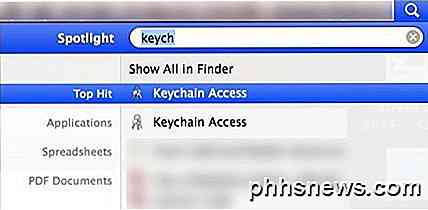

Cuando se abra el Acceso a Llaveros, verá la lista de elementos de inicio de sesión seleccionados por defecto en la columna de la izquierda. Esta lista incluye contraseñas de aplicaciones, contraseñas de Internet, contraseñas de red y contraseñas de formularios web.
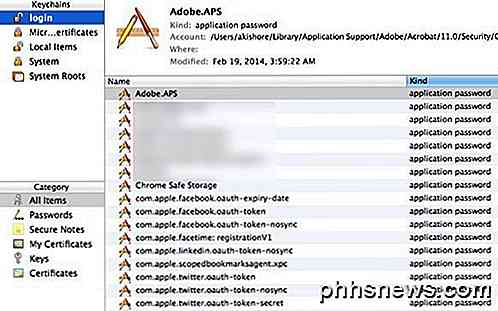
Para encontrar las contraseñas para redes inalámbricas, debe hacer clic en Sistema en el menú superior izquierdo. Estos deben ser categorizados como contraseña de red AirPort .
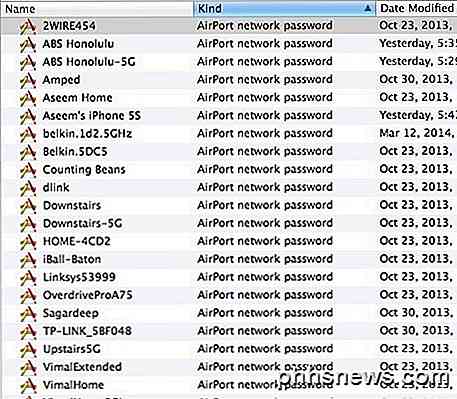
Ahora para ver la contraseña real, siga adelante y haga doble clic en la red inalámbrica que elija. Obtendrá una ventana emergente que mostrará el nombre de la red y algunos otros detalles. En la parte inferior, verá la casilla de verificación Mostrar contraseña . Adelante, mira eso.
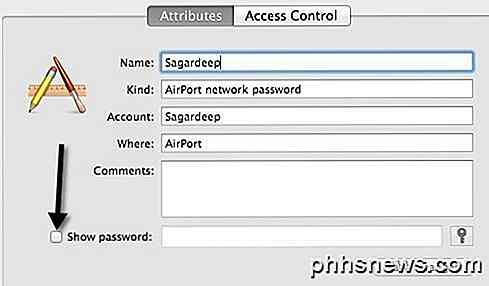
Antes de que veas la contraseña, tendrás que escribir tu contraseña de OS X y en ese momento aparecerá otro cuadro de diálogo que indicará que OS X desea realizar cambios. Escriba el nombre y la contraseña de un administrador para permitir esto .
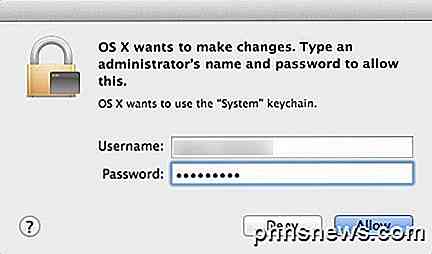
Tendrá que escribir su nombre de usuario y contraseña para OS X nuevamente. No estoy seguro de por qué se requirió dos veces, pero así es como funciona en Mavericks en este momento. Una vez que hagas esto, ¡finalmente obtendrás la contraseña guardada de Wifi!

Retardar retraso al escribir en Windows
Recientemente me encontré con un problema muy molesto al usar Microsoft Word en mi máquina con Windows. En primer lugar, es una máquina bastante rápida, así que supe que no era un problema de hardware cuando vi que había una demora entre escribir caracteres en el teclado y los caracteres que aparecen en la pantalla. A ve

Cómo usar los complementos de Firefox
Aunque el uso de Firefox ha ido disminuyendo en los últimos años, todavía está en segundo lugar detrás de Google Chrome en términos de uso. La razón principal detrás de eso son los complementos. Firefox se puede personalizar de mil maneras diferentes, algo que ningún otro navegador puede replicar a ese nivel.En la je



